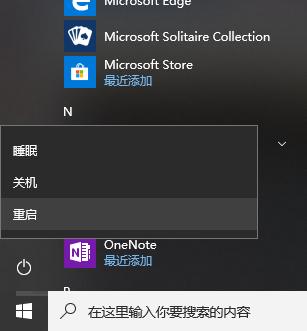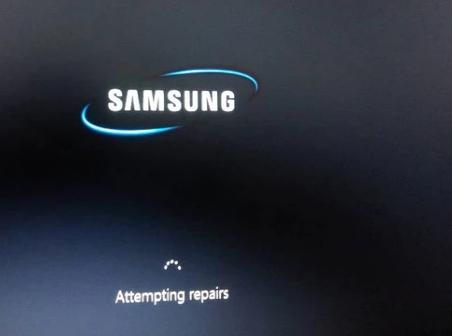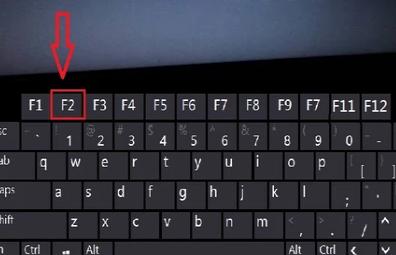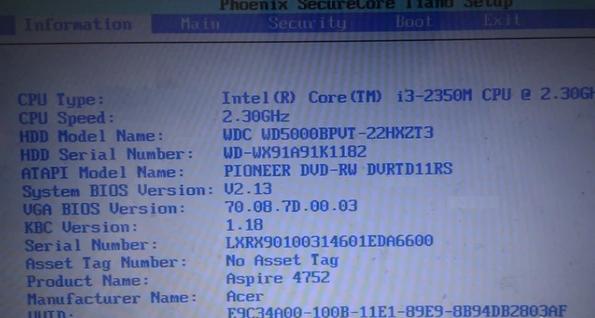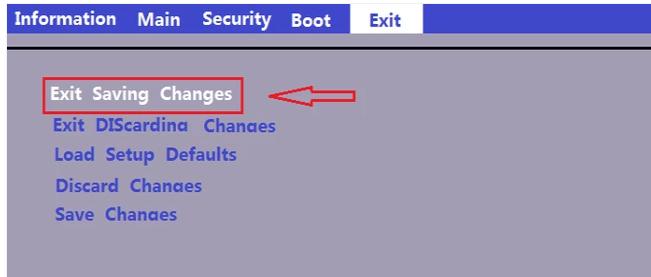bios设置,本教程教您3星笔记本进入bios设置u盘打开
发布时间:2021-10-25 文章来源:xp下载站 浏览: 49
|
U盘的称呼最早来源于朗科科技生产的一种新型存储设备,名曰“优盘”,使用USB接口进行连接。U盘连接到电脑的USB接口后,U盘的资料可与电脑交换。而之后生产的类似技术的设备由于朗科已进行专利注册,而不能再称之为“优盘”,而改称“U盘”。后来,U盘这个称呼因其简单易记而因而广为人知,是移动存储设备之一。现在市面上出现了许多支持多种端口的U盘,即三通U盘(USB电脑端口、iOS苹果接口、安卓接口)。 三星手机大家应该都知道,用的人比较多,三星也生产笔记本,拥有一流的质量、富有创意性的设计、加上漂亮的外观,吸引了很多朋友购买该品牌,很受用户的欢迎,三星笔记本如何进入bios设置u盘启动?下面,小编就来跟大家讲解三星笔记本进入bios设置u盘启动的操作了。 三星是一家韩国的企业,是国际领先的笔记本厂商,其生产的笔记本无论在哪个地方都受到很多人的喜爱,很多用户都购买了这款笔记本电脑,部分三星笔记本爱好者在使用这款笔记本的时候,却不知道该如何设置U盘启动,下面,小编给大家带来了三星笔记本进入bios设置u盘启动的图文操作。 三星笔记本进入bios设置u盘启动 如果电脑处于关机状态,直接按开机键;如果电脑处于开机状态,点击电脑开始界面重启按钮。
三星载图1 当电脑处于启动状态,屏幕显示电脑三星LOGO时,
笔记本载图2 按下F2键。
设置u盘启动载图3 电脑进入Bios界面。
bios载图4 按电脑方向键右键,把页面切换到BOOT页面,然后按上下键移动到想要设置为启动位置的U盘上,按F5把位置移动到第一位,表示设置为第一数据读取地址。
笔记本载图5 然后按右键把页面移动到Exit,再选中 Exit Saving Changes ,之后按下回车键,即可把电脑设置为U盘启动。
bios载图6 以上就是三星笔记本进入bios设置u盘启动的操作方法。如果大家在用u盘装系统的时候不懂设置u盘启动的话,可以按照上述步骤进行操作 U盘有USB接口,是USB设备。如果操作系统是WindowsXP/Vista/Win7/Linux/PrayayaQ3或是苹果系统的话,将U盘直接插到机箱前面板或后面的USB接口上,系统就会自动识别。 |
相关文章
本类教程排行
系统热门教程
本热门系统总排行